
Wenn Sie die versteckten Dateien von Android sehen möchten, werden wir sie in diesem Beitrag ausführlich behandeln.
Wenn Sie sich jemals den Dateimanager Ihres Android-Telefons angesehen haben, wissen Sie, dass das System existiert Viele Ordner und Unterordner Erforderliche Komponenten für die von Ihnen installierten Anwendungen und das Betriebssystem. Aber in vielen Fällen Diese Dateien sind versteckt.
Versteckte Dateien auf Android befinden sich normalerweise an dieser Position Verhindert, dass der Benutzer Änderungen vornimmt Dies kann die Integrität des Betriebssystems beeinträchtigen. Dies ist eine Form des Geräteschutzes wie Potential Sperren Sie Apps mit einem Passwort. Aber wenn Sie aus irgendeinem Grund auf diese versteckten Ordner zugreifen müssen, wissen Sie, dass es einige Möglichkeiten gibt, dies zu tun.
Wir haben diesen Beitrag vorbereitet, um es Ihnen mitzuteilen So zeigen Sie versteckte Dateien auf Android an Auf einfache Weise. Außerdem zeigen wir Ihnen, wie es geht, wenn Sie ein Xiaomi-, OPPO- oder Samsung-Handy haben.
So zeigen Sie versteckte Dateien mit Google Files an
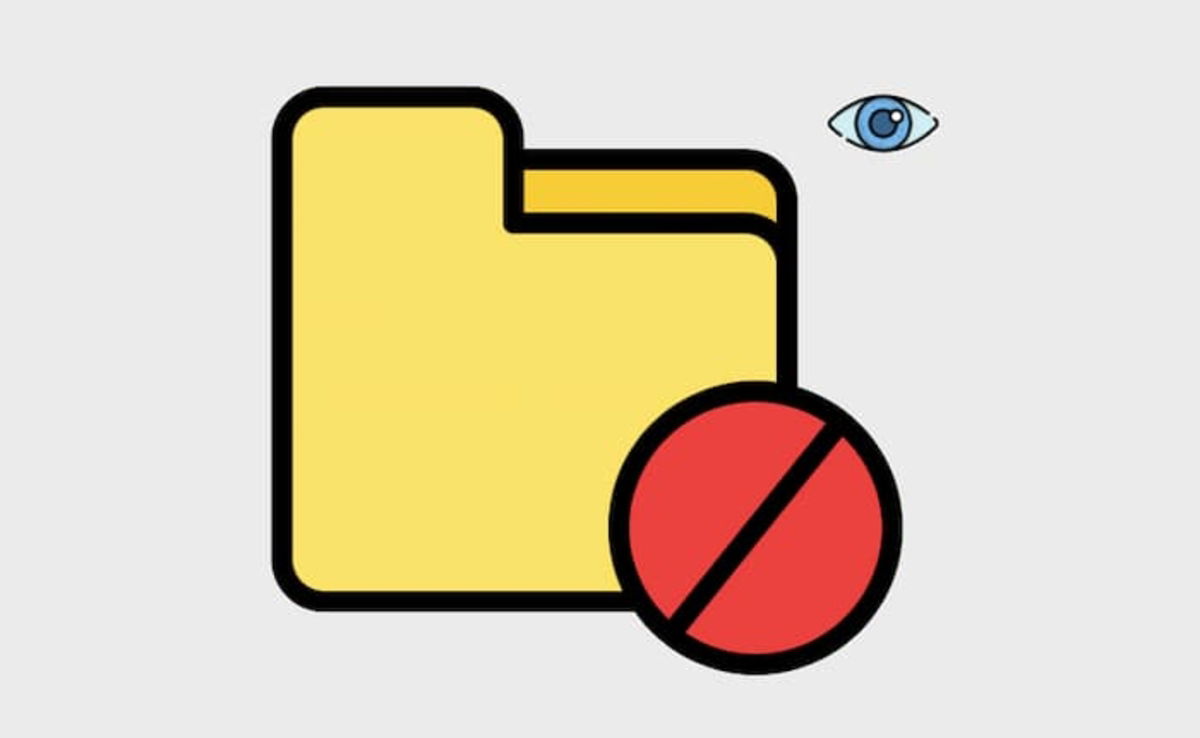
Sie können die versteckten Dateien von Android mit der Google Files-App finden
Die erste Option, um auf versteckte Dateien und Ordner auf Android zuzugreifen Von Google entwickelte Anwendung Als Dateimanager und Speicheroptimierer dienen. Wir verweisen auf Google-Dateien.
Dieses Tool kann kostenlos heruntergeladen werden und ist sehr leichtgewichtig. Und es lässt dich nicht Greifen Sie auf Ordner auf Ihrem Gerät zuBietet aber auch Tipps zur Rückgewinnung von Speicherplatz und zum Löschen temporärer Dateien.
durch die Anwendung Google-Dateien Sie können auch auf versteckte Systemdateien zugreifen, indem Sie die folgenden Schritte ausführen:
- Als erstes müssen Sie die Google Files-App aufrufen.
- Dann gleiten Sie nach unten und betreten den Abschnitt zu untersuchen.
- Rufen Sie nun das Hamburger-Menü (drei horizontale Linien) in der oberen linken Ecke auf.
- Sie betreten die Kategorie Einrichten.
- Abschließend müssen Sie das Kontrollkästchen aktivieren Zeige versteckte Dateien.
So zeigen Sie versteckte Dateien von Android auf dem Xiaomi-Telefon an
Auf der anderen Seite, wenn Sie ein Xiaomi-Handy haben, dann Sie müssen die App nicht herunterladen Google-Dateien, aber Sie können versteckte Android-Dateien über den Dateimanager anzeigen, der diese Anpassungsebene enthält.
Wenn Sie kein Xiaomi-Handy haben, können Sie dies tun Laden Sie den Dateimanager von Xiaomi App herunterEs ist kostenlos im Play Store erhältlich.
Nachdem Sie diese App erhalten haben, müssen Sie die folgenden Schritte ausführen:
- Als erstes müssen Sie den Xiaomi File Explorer aufrufen.
- Geben Sie danach oben ein Ordnersymbol ein.
- Schließlich betreten Sie das Hamburger-Menü und suchen nach dem Abschnitt Zeige versteckte Dateien,
- Sie müssen diese Funktion nur aktivieren und schon können Sie loslegen.
So zeigen Sie versteckte Dateien von Android von Samsung Mobile an
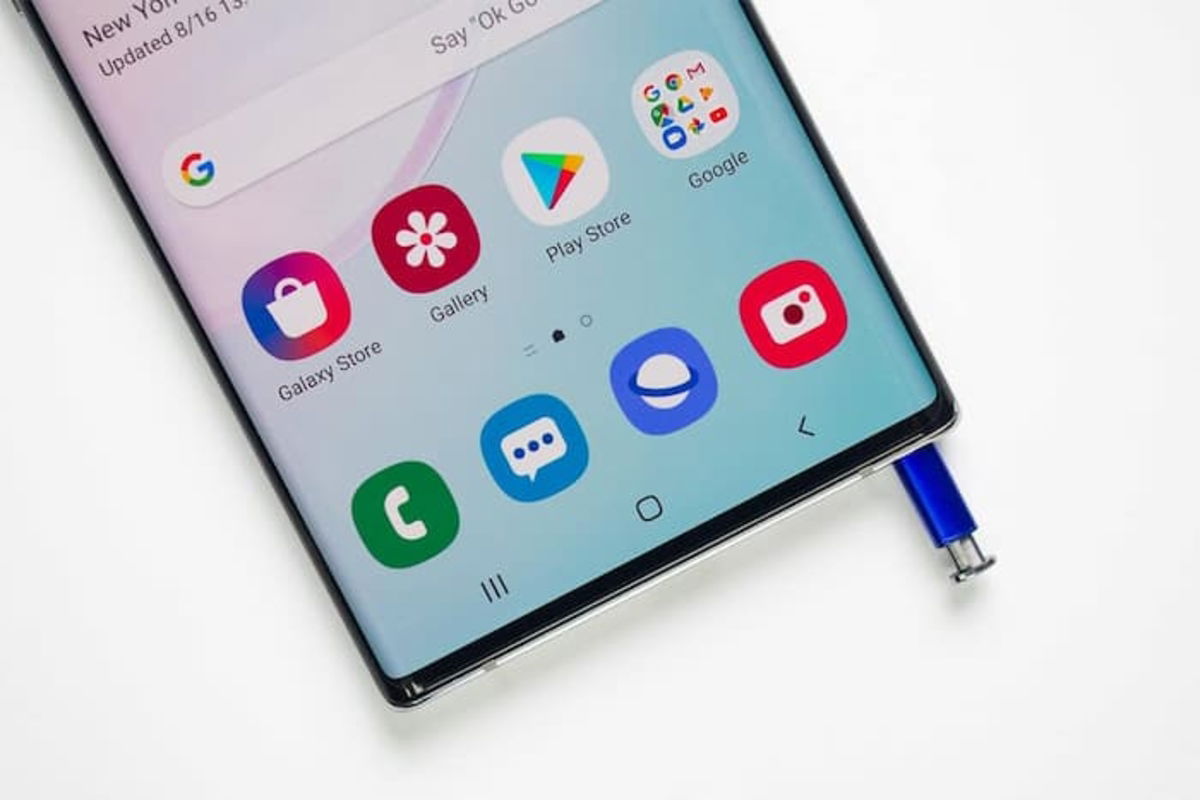
Sie können versteckte Dateien auch einfach anzeigen, wenn Sie ein Samsung-Handy haben
Das Gleiche Modus, der in Xiaomi-Handys auftrittWenn Sie ein Samsung-Gerät haben, können Sie auch versteckte Dateien aus dem Dateimanager anzeigen, der diese Anpassungsebene enthält.
Prozess Es ist ein bisschen anders Xiaomi, aber es ist nicht kompliziert. Sie müssen die Schritte befolgen, die wir unten auflisten.
- Als erstes müssen Sie die aufgerufene Anwendung eingeben Meine AktenEs befindet sich normalerweise im Apps-Ordner Samsung.
- Jetzt müssen Sie das Menü aufrufen Systeme befindet sich in der oberen rechten Ecke.
- Schließlich können Sie die Option aktivieren Zeige versteckte Dateien.
- Es wäre alles gewesen. Versteckte Dateien sind schwächer als andere, sodass Sie sie unterscheiden können.
So zeigen Sie versteckte Dateien von Android vom OPPO-Telefon aus an
Aber wenn Sie ein OPPO-Handy haben, Keine Notwendigkeit, Apps von Drittanbietern zu installieren Um versteckte Dateien anzuzeigen, müssen Sie jedoch eine verwenden, die das Betriebssystem und die Anpassungsebene des chinesischen Herstellers enthält.
- Dazu müssen Sie eingeben Dateimanager.
- Jetzt betreten Sie das Hamburger-Menü und aktivieren die Option Zeigen Sie versteckte Ordner an.
- Es ist sehr einfach, diese versteckten Dateien zu sehen, sie unterscheiden sich von anderen, weil sie dunkel aussehen.

„Professioneller Twitter-Liebhaber. Musikfan. Zombie-Guru. Unheilbarer Bacon-Fan. Organisator. Reise-Fan. Amateur-Web-Experte.“

:quality(85)/cloudfront-us-east-1.images.arcpublishing.com/infobae/6TZUQCMV24GKFG4NILG4P5K55Y.jpg)
:quality(85)/cloudfront-us-east-1.images.arcpublishing.com/infobae/RJ6LAFD7KRFIDFYPTEXSM2TCIE.jpg)
:quality(85)/cloudfront-us-east-1.images.arcpublishing.com/infobae/BWDKQ3Q6AZBBFLEC7BQ25CNXU4.png)
More Stories
Warum nicht High-Speed-Audios auf WhatsApp hören?
WhatsApp und Kalender: Ein Begleiter, mit dem Sie sich über Ihr Mobiltelefon an Ihre Arzttermine erinnern können
So erhalten Sie neue animierte Emojis auf WhatsApp